Le panneau déroulant Param. Ombres textures apparaît lorsque vous avez choisi Ombre texture comme technique pour générer les ombres d'une lumière. Vous devez définir ce paramètre dans le panneau déroulant panneau déroulant Paramètres généraux.
Le rendu lignes de balayage prend en charge les ombres Texture d'ombre.
Interface
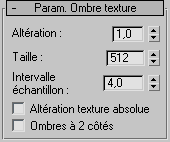
- Altération
-
Altération de l'ombre déplace l'ombre vers ou de l'objet (ou les objets) projetant l'ombre.

Gauche : ombres par défaut
Droite : l'augmentation de la valeur d'altération sépare l'ombre de l'objet.
Si la valeur de l'altération est trop basse, les ombres risquent de " baver ", de créer des effets de moire ou des taches sombres sur les maillages. Si l'altération est trop élevée, les ombres se détachent des objets. Si la valeur de l'altération est extrêmement élevée ou basse, il se peut même que les ombres ne soient pas du tout rendues.
Cette valeur est dépendante de l'état de l'option Altération de texture absolue (activée ou désactivée).
- Lorsque l'option Absolue est désactivée (valeur par défaut), l'altération est calculée en fonction de la scène puis réglée sur 1. Ce réglage permet d'obtenir des ombres par défaut similaires, quelle que soit la taille de la scène. Les ajustements de l'altération définis par les utilisateurs sont généralement des valeurs décimales basses proches de 1,0, (par exemple 1,2).
- Lorsque l'option Absolue est activée, l'altération est exprimée en unités 3ds Max. Les ajustements de l'altération dépendent de la taille de la scène et peuvent varier de valeurs proches de 0 à plus de 100 (voir l'astuce ci-dessous).

Gauche : une valeur Altération trop faible entraîne des "fuites" d'ombre.
Droite : l'augmentation de la valeur Altération résout le problème.
- Taille
-
Définit la taille (en pixels carrés) de l'ombre texture estimée pour l'éclairage.
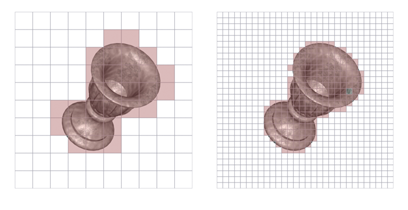
La taille de l'ombre texture spécifie le nombre de divisions de la texture. Plus cette valeur est élevée, plus la texture est détaillée.
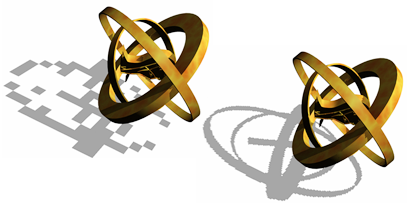
Gauche : taille de 32.
Droite : taille de 256.
- Intervalle échantillon
-
L'intervalle échantillon détermine l'importance de la zone prise dans l'ombre pour déterminer la moyenne. Ceci affecte la façon dont le bord de l'ombre est représenté. Intervalle : de 0,01 à 50,0.
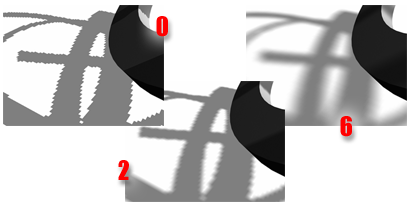
L'augmentation de l'Intervalle échantillon provoque la fusion des arêtes de l'ombre et crée un effet d'adoucissement, masquant la granulosité de la texture.
- Altération texture absolue
-
Si cette option est activée, l'altération de l'ombre texture n'est pas normalisée, mais basée sur une échelle fixe exprimée en unités 3ds Max. Cette valeur ne varie pas au cours de l'animation. Vous devez choisir la valeur en fonction de la taille de la scène.
Lorsque cette option est désactivée, l'altération est calculée par rapport au reste de la scène, puis normalisée à 1,0. Cela permet de fournir une valeur commune d'altération de démarrage dans des scènes de toute taille. Si la taille de la scène change, cette normalisation interne peut varier d'une image à l'autre. Cette option est désactivée par défaut.
Conseil : la désactivation de l'altération de texture absolue donne des résultats satisfaisants dans la plupart des cas, parce que l'altération est équilibrée de façon à s'adapter à la taille de la scène. Dans les animations, si les objets en mouvement provoquent une modification importante de la taille de la scène (ou si les objets ne sont plus masqués, etc.), la valeur normalisée de l'altération risque de devenir inappropriée et de provoquer le scintillement des ombres, voire leur disparition. Si tel est le cas, activez Altération de texture absolue. Vous devrez régler l'altération sur une valeur appropriée à la scène. Idéalement, il s'agit d'une valeur équivalente à la distance entre la lumière et le projecteur cible divisée par 100. - Ombres à 2 côtés
-
Si cette option est activée, les faces masquées ne sont pas ignorées lors du calcul des ombres. Les objets vus de l'intérieur ne sont pas éclairés par des lumières extérieures. Si cette option est désactivée, les faces masquées sont ignorées, ce qui peut provoquer l'éclairage de l'intérieur des objets par les lumières extérieures. Cette option est activée par défaut.
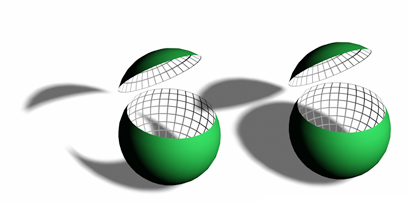
Les faces à l'intérieur de la sphère découpée ne projettent pas d'ombres si l'option Ombres à 2 côtés n'est pas sélectionnée.